Как отключить доступ к командной строке для стандартной учетной записи?
Командная строка (CMD) – это приложение-интерпретатор командной строки для операционной системы Windows, которое используется администраторами для выполнения команд и выполнения расширенных административных функций. Существует набор определенных команд, которые используются для выполнения различных задач через командную строку. Это также позволяет пользователям обойти большинство ограничений, которые применяются к графическому интерфейсу на основе проводника Windows. Однако вы также можете отключить командную строку для стандартной учетной записи пользователя. Это поможет предотвратить доступ к командной строке неопытных пользователей и детей. В этой статье мы покажем вам методы, с помощью которых вы можете легко отключить командную строку в стандартной учетной записи.
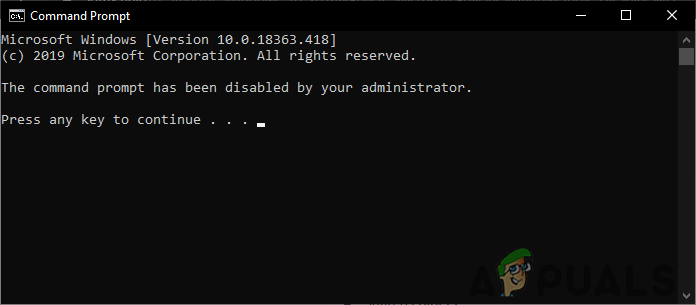 Отключение командной строки
Отключение командной строки
Программы для Windows, мобильные приложения, игры - ВСЁ БЕСПЛАТНО, в нашем закрытом телеграмм канале - Подписывайтесь:)
Отключение доступа к командной строке через редактор локальной групповой политики
Групповая политика – это функция Windows, которая позволяет администраторам контролировать, что другим пользователям разрешено делать в Windows. Локальное имя в названии относится к компьютеру, на котором вы работаете. Он очень прост в использовании, все, что вам нужно знать, это путь настройки, которую вы хотите включить. Каждый параметр в групповой политике также предоставляет подробную информацию об этом конкретном параметре. Этот параметр доступен только в категории «Конфигурация пользователя».
Однако групповая политика не включена в выпуски Windows Home. Пропустите этот метод, если вы используете операционную систему Windows Home.
- Откройте диалоговое окно «Выполнить команду», нажав одновременно клавиши Windows и R. Введите в нем «gpedit.msc» и нажмите клавишу Enter, чтобы открыть редактор локальной групповой политики.
 Открытие редактора локальной групповой политики
Открытие редактора локальной групповой политики - В окне редактора локальной групповой политики вам необходимо перейти по следующему пути: User Configuration Administrative Templates System
 Переход к настройке
Переход к настройке - Дважды щелкните параметр «Запретить доступ к командной строке», и он откроется в другом окне. Теперь измените параметр переключения с Не настроено на Включено. Вы также можете отключить обработку сценария командной строки, выбрав вариант Да.
 Включение настройки
Включение настройкиПримечание. Выбор варианта «Да» предотвратит выполнение командных файлов. Выбор варианта Нет разрешит выполнение командных файлов.
- После включения нажмите кнопку Применить / ОК, чтобы сохранить изменения. Это отключит командную строку от стандартной учетной записи пользователя.
- Чтобы включить его обратно, вам нужно изменить параметр переключения обратно на Не настроено или Отключено.
Отключение доступа к командной строке через редактор реестра
Альтернативный метод будет использовать редактор реестра для отключения командной строки. Обычно редактор групповой политики обновляет реестр, когда мы включаем этот параметр. Однако, если вы используете Windows Home edition, вы можете напрямую настроить этот параметр в редакторе реестра. Для создания недостающего ключа / значения для этого конкретного параметра потребуется несколько дополнительных шагов.
Примечание. Мы всегда рекомендуем пользователям создавать резервную копию перед внесением каких-либо изменений в реестр.
- Откройте диалоговое окно «Выполнить команду», одновременно нажав кнопки Windows и R. Теперь введите «regedit» и нажмите клавишу Enter, чтобы открыть редактор реестра.
 Открытие редактора реестра
Открытие редактора реестраПримечание. Нажмите кнопку «Да», если появится запрос в диалоговом окне UAC (Контроль учетных записей пользователей).
- В окне редактора реестра перейдите по следующему пути: HKEY_CURRENT_USER Software Policies Microsoft Windows System
- Щелкните правой кнопкой мыши на правой панели и выберите «Создать»> «Значение DWORD (32-бит)». Назовите это вновь созданное значение «DisableCMD».
 Создание новой ценности
Создание новой ценности - Откройте значение, дважды щелкнув по нему, и измените данные значения на 1.
 Изменение данных значения
Изменение данных значенияПримечание. Значение 1 выберет вариант Да для отключения обработки сценария командной строки. Если вы хотите установить опцию Нет, установите значение данных как 2.
- После изменения значения обязательно перезапустите систему, чтобы изменения вступили в силу. Это отключит командную строку для этой стандартной учетной записи пользователя.
- Чтобы включить его в любое время в будущем, измените значение данных на 0 или удалите значение из редактора реестра.
Программы для Windows, мобильные приложения, игры - ВСЁ БЕСПЛАТНО, в нашем закрытом телеграмм канале - Подписывайтесь:)

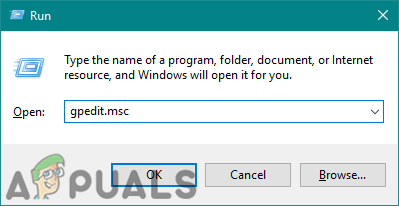 Открытие редактора локальной групповой политики
Открытие редактора локальной групповой политики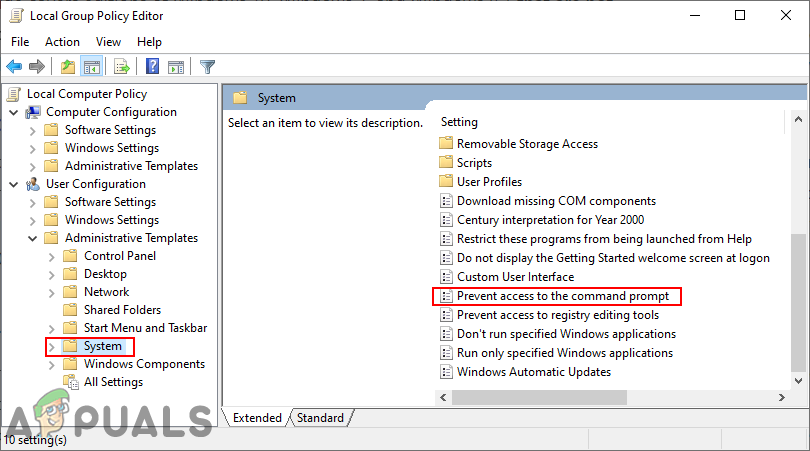 Переход к настройке
Переход к настройке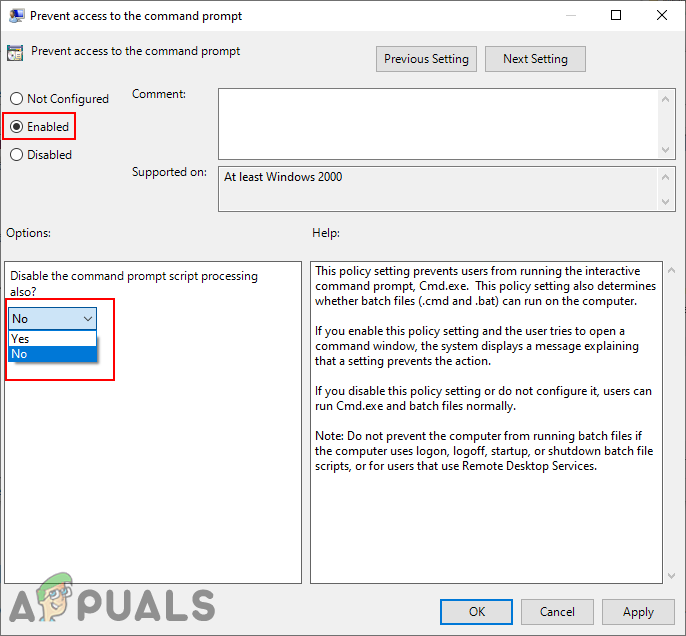 Включение настройки
Включение настройки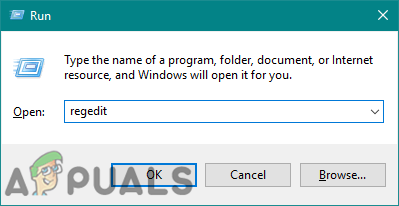 Открытие редактора реестра
Открытие редактора реестра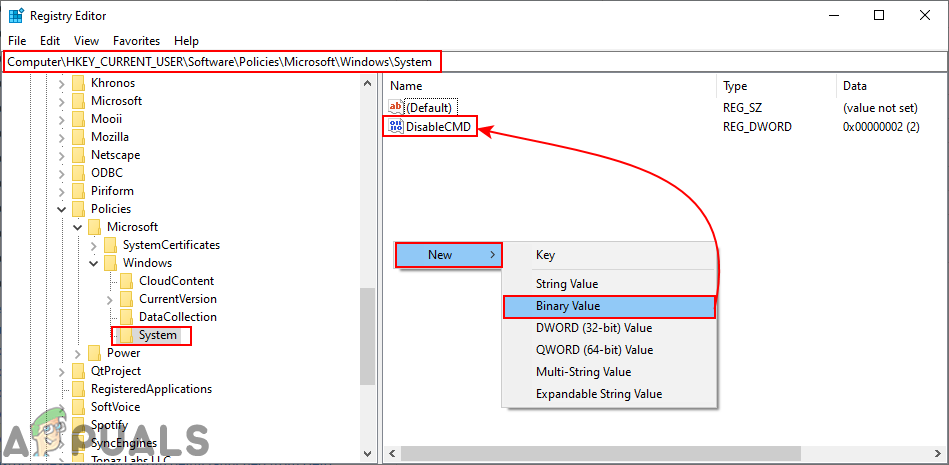 Создание новой ценности
Создание новой ценности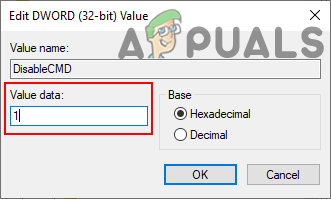 Изменение данных значения
Изменение данных значения